WireGuard es una aplicación que puede proporcionar una red privada virtual segura (VPN), es fácil de usar y configurar. Utiliza fuertes protocolos y algoritmos criptográficos para cifrar datos. Diseñado exclusivamente para el Linux kernel, se puede implementar en Windows, Mac OS, FreeBSD, IOS y Android. En nuestro caso usaremos CentOS 8.3 para WireGuard .
Cómo instalar WireGuard VPN Servidor encendido CentOS 8.3:
- Cómo instalar el servidor WirrGuard en CentOS
- Cómo generar claves públicas y privadas
- Cómo ajustar la configuración del servidor
- Cómo configurar FireWall
- Cómo lanzar WireGuard y habilitarlo en el arranque
Instalación WireGuard Servidor encendido CentOS
Descargue las últimas actualizaciones usando los datos del comando:
sudo yum update sudo dnf updateAsegúrese de tener habilitado el repositorio de PowerTools, ya que los paquetes EPEL pueden depender de los paquetes de este,
sudo yum install 'dnf-command(config-manager)'sudo yum config-manager --set-enabled PowerToolsAgregue los repositorios EPEL y Elrepo para instalar los módulos del kernel y WireGuard herramientas.
sudo dnf install epel-release elrepo-release -yAhora vamos a instalar WireGuard del repositorio de epel:
sudo dnf install kmod-wireguard wireguard-toolsGeneración de Claves Privadas y Públicas
WireGuard funciona cifrando la conexión mediante un par de claves criptográficas. El par de claves se utiliza pasando la clave pública a la otra parte, que luego puede cifrar su mensaje para que solo pueda descifrarse con la clave privada correspondiente. Para asegurar la comunicación bidireccional, cada lado debe tener sus propias claves privadas y públicas, ya que cada par solo proporciona comunicación unidireccional.
Antes de generar el par de claves, vaya a:
cd /etc/wireguardEstablezca el permiso para este directorio:
umask 077Para generar un par de claves, escriba el siguiente comando:
wg genkey | tee private.key | wg pubkey > public.keyEstablecer la configuración del servidor
Para empezar a configurar el WireGuard servidor, vaya a /etc/wireguard carpeta y crear el archivo wg0.conf
sudo nano /etc/wireguard/wg0.confAgregue las siguientes directivas al archivo de configuración:
[Interface]
PrivateKey = <contents-of-server-privatekey>
Address = 10.0.0.1/24
PostUp = iptables -A FORWARD -i wg0 -j ACCEPT; iptables -t nat -A POSTROUTING -o eth0 -j MASQUERADE
PostDown = iptables -D FORWARD -i wg0 -j ACCEPT; iptables -t nat -D POSTROUTING -o eth0 -j MASQUERADE
ListenPort = 51820
[Peer]
PublicKey = <contents-of-client-publickey>
AllowedIPs = 10.0.0.2/32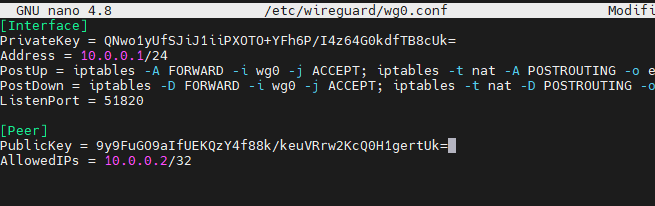
Copie la clave privada que generamos anteriormente y péguela en PrivateKey.
Del mismo modo, tenemos que generar un par de claves para el client, copie el clila clave pública de ent y péguela en PublicKey.
Para copiar el valor de la clave, ejecute el siguiente comando:
sudo cat /etc/wireguard/public.keysudo cat /etc/wireguard/private.keyFireWall Configure
Por defecto, el firewall detiene toda la comunicación entre la red interna (wg0) y la red pública (eth0).
Cambiemos eso con estos comandos:
sudo firewall-cmd --add-interface=wg0 --zone=internalsudo firewall-cmd --permanent --zone=internal --add-masqueradeMás información WireGuard y haz que comience en el arranque
Ahora estamos listos para iniciar el servidor, para iniciar WireGuard usamos wg-rápido y especifique el nombre de la nueva interfaz:
wg-quick up wg0Si la configuración es perfecta, verá la siguiente pantalla,
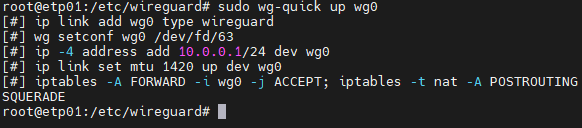
Para comprobar el estado de la WireGuard servidor ingrese:
wg show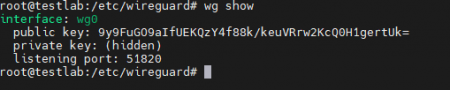
Enhorabuena, hemos puesto en marcha con éxito el WireGuard ¡servidor!




